Slik får du mest ut av Chrome App Launcher
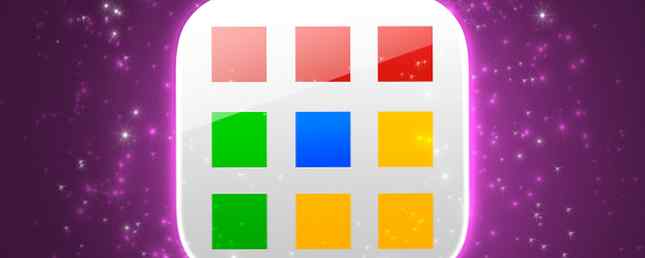
Chrome App Launcher er en innbakt del av Chromebook-operativsystemet og har vært tilgjengelig på Windows og Mac siden midten av 2013 og slutten av 2013.
Den har fått et rykte som Googles versjon av den meget malignerte Windows Start-menyen. Historien til Windows Start-menyen. Historien til Windows Start-menyen. For all pomp og seremoni rundt utgivelsen av Windows 10, en av de mest mottatte funksjoner i operativsystemet er retur av en gammel venn-startmenyen. Les mer . Det har sikkert noen lignende funksjoner, men det er også et kraftig verktøy som kan gjøre så mye mer enn bare å åpne programmer. Det kan gjøre en rekke nettbaserte oppgaver raskere, enklere og mer strømlinjeformet - men få personer tar full nytte av sine evner.
Her ser vi noen tips og triks som hjelper deg med å få mest mulig ut av programvaren ...
Innebygd søk
Gitt at Chrome App Launcher er utviklet og utviklet av Google, bør det ikke komme som en overraskelse at den inneholder en innebygd søkefunksjon.

Det fungerer litt annerledes avhengig av hvilket operativsystem du bruker. På en Chromebook trykker du bare på søkeknappen (hvor knappens låseknapp normalt finnes) og begynner å skrive. På en Windows eller Mac må du først åpne lanseringsprogrammet, og deretter klikke i søkeboksen øverst.
Skjønnheten i denne søkefunksjonen er at den gjør så mye mer enn bare å søke på nettet. Det vil skanne nettlesingsloggen, Chrome Nettmarked, bokmerkene dine, appene dine, kontaktene dine og selvfølgelig Googles auto-forslag.
Ved å trykke på enter kommer du til det første alternativet på listen, ellers bare klikk på oppføringen du vil ha.
Legg til bokmerker
En lite kjent hemmelighet i Chrome App Launcher er dens evne til å inkludere snarveier til favorittnettstedene dine.
Tidligere pleide det å kreve at du aktiverer eksperimentelle funksjoner gjennom Chrome's flaggmeny (en metode vi diskuterte når vi så på tips og triks for brukere av Chromebook Topp 10 tips og triks for Google Chromebooks Topp 10 tips og triks for Google Chromebooks Hvis du er en av de nyeste konverteringene til Chromebook, og leter etter noen av de beste tipsene og triksene for å komme i gang, les videre for noen gode tips. Les mer). Nå er det imidlertid en fullverdig funksjon - selv om den fortsatt er godt skjult.
For å legge til en snarvei må du navigere til nettsiden du vil legge til. Når du er der, klikker du på Chrome-menyalternativet (øverst til høyre) og følger deretter Flere verktøy> Legg til oppgavelinjen. Hvorfor det ikke er referert til som Chrome App Launcher er uklart.

Du vil da bli presentert med en popup-boks som lar deg redigere tittelen som vil bli vist under ditt nye ikon. Klikk “Legg til” og snarveien (sammen med favicon) vises i lanseringen.
Det bør bemerkes at hvis du bruker en Chromebook, ser du bare et alternativ for “Legg til sokkel”. Heldigvis er det en løsning som jeg kommer tilbake til senere.
Kalkulator og Unit Converter
Converter og kalkulatorapplikasjoner / nettsteder Prøv disse 4 online superkalkulatorene for å hjelpe deg med Math Woes Prøv disse 4 online superkalkulatorene for å hjelpe deg med Math Woes Read More var en livredder når de først ble avduket. Takket være Chrome App Launcher, er de ikke lenger helt som nødvendig.
Bare åpne lanseringen og begynn å skrive likningen din, og svaret vil dukke opp i selve lanseringen - det er ikke nødvendig å åpne flere sider eller apper. Hvis du trenger en fullverdig kalkulator, er den lett tilgjengelig - bare trykk Enter og du blir tatt til en.

Den samme prosessen fungerer også for en rekke konverteringer relatert til temperatur, vekt, avstand, høyde, etc., men dessverre har den ikke muligheten til å utføre valutaomregninger. Det betyr at du fortsatt må klikke på Googles søkeresultater eller få en praktisk valutaomregningsapp. XE Valuta er den beste måten å få monetære konverteringer på farten [iOS] XE-valuta er den beste måten å få monetære konverteringer på farten [iOS] Hvis du leter etter et fantastisk program for å gjøre monetære konverteringer på din iOS-enhet, kan du ikke se lenger enn XE Valuta. Den har et glatt, brukervennlig grensesnitt som gjør det enkelt å ... Les mer .
Opprett mapper
Hvis du er typen person som har flere sider med apper i lanseringsprogrammet, er denne funksjonen en real-time-sparer og organisatorisk velsignelse. Det har faktisk eksistert i mer enn 18 måneder, men etter min erfaring er svært få mennesker enten klar over det eller dra nytte av det; Det er trolig Googles feil for ikke å gi disse tweaks nok publisitet.
Enkelt sagt, app launcher kan gruppere dine individuelle app ikoner i mapper. Hvis du legger til nok tanke inn i dette, betyr det at du kan få alle appene dine til en velorganisert side.
Hvis du bruker en Chromebook, vil det være en mye jevnere og raskere opplevelse å bruke en kombinasjon av mapper og apper som er individuelt lagret på hyllen..
Synkroniser dataene dine
Hvis du har Chrome App Launcher kjører på flere maskiner, vil du sørge for at alle launchers er organisert på samme måte. det vil forhindre forvirring og frustrasjon.
Heldigvis er det en eksperimentell funksjon i Chrome Chromebooks - Hvilken utgivelseskanal er riktig for deg? Chromebooks - Hvilken utgivelseskanal er riktig for deg? Hvis du vil ha tidlig tilgang til de spennende nye funksjonene som Google har planlagt for fremtidige oppdateringer, hvorfor ikke endre utgivelseskanalen din? Les mer som lar deg gjøre dette for Chromebooks, Windows og Linux. Macer støttes ikke.
Først, navigere til chrome: // flags i Chrome's omnibox. En gang der finner du alternativet som er oppført som “Aktiver synkronisering av App Launcher” (hint - bruk Ctrl + F for å finne det, det er en lang liste!). Endre innstillingen til “aktivert”.

Deretter blir du bedt om å starte Chrome på nytt. Pass på at du har lagret alt du jobber med, og klikk “Start på nytt nå”.
Nå blir alle Chrome App Launchers synkronisert på alle maskinene dine.
Tidligere i artikkelen nevnte jeg en løsning for å få bokmerker på Chromebook app launcher. Den benytter denne funksjonen; bare legg til snarveien på Windows- eller Linux-maskinen, og aktiver deretter synkronisering. Voila - det kommer nå også i Chromebook's launcher!
Hvilke tips har du?
Har du funnet noen skjulte triks du kan gjøre med Chrome App Launcher? Hvor nyttig finner du det? Tror du det har potensial til å bli det første navigasjonsverktøyet på datamaskinen din?
Vi vil gjerne høre dine innspill og meninger. Du kan fortelle oss dine tanker i kommentarfeltet nedenfor.
Les mer om: Chromebook, Google Chrome, Google Search.


